Windows에는 더 많은 응용 프로그램과 더 많은 문제가 있습니다. 이번에는 – err_spdy_protocol_error.이 오류는 Google Chrome 브라우저에만 해당되며 Windows와 관련이 없습니다.
이 오류가 발생하면 특정 HTTPS 관련 사이트(예: google, youtube, reddit 등)가 열리지 않는 것을 알 수 있습니다.그러나 안심하십시오. 우리는 이 미스터리를 풀 것입니다.
문제를 추가로 해결하기 전에 다른 브라우저(예: Firefox, Internet Explorer, Edge 등)에서 다른 브라우저를 사용하여 이러한 웹사이트를 방문할 수 있는지 확인하십시오. 그러면 Chrome에 문제가 있음을 확신합니다.
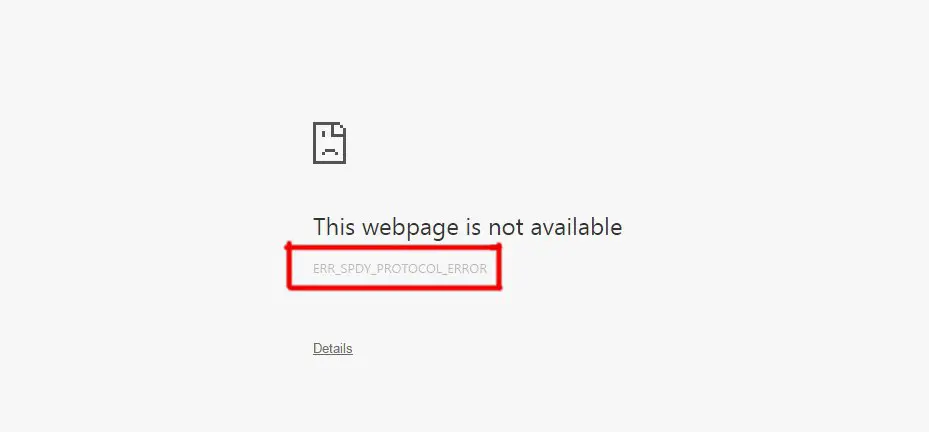
Chrome 브라우저를 사용하여 브라우저를 종료하는 것은 권장하지 않습니다. Chrome 브라우저는 최고는 아니지만 최고의 브라우저 중 하나입니다.그러나 더 좋은 것은 동기화 기능입니다. Android 브라우저와 Windows 브라우저가 함께 작동하여 사용자 경험을 극대화할 수 있습니다. 모두 Google 덕분입니다.이제 이 오류가 발생하는 원인과 방법을 살펴보고 향후 작업에서 이 문제에 대한 다양한 해결 방법도 고려할 것입니다.
ERR_SPDY_PROTOCOL_ERROR의 원인과 방법은 무엇입니까?
Chrome은 이름에서 알 수 있듯이 spdy_protocol을 도입하여 탐색 속도를 높이고 사용자 경험을 향상시킬 수 있습니다.Spdy_protocol은 단일 HTTP 세션에서 다중 연결을 사용하므로 단일 연결보다 빠르게 로드됩니다.
Err_spdy_protocol_error는 다중 연결을 통해 전송된 파일 간에 충돌이 발생하거나 전송 과정에서 일부 데이터가 손상된 경우 발생합니다.
데이터에 오류가 표시되면 Chrome 브라우저는 이 불일치를 처리할 수 없습니다. 다른 브라우저는 페이지 로드 속도를 높이기 위해 다른 방법(프로토콜)을 사용하며 오류가 발생할 수 있습니다(이는 Firefox에도 Spdy와 같은 오류가 발생했음을 의미합니다. 다른 브라우저에서도 마찬가지입니다.)
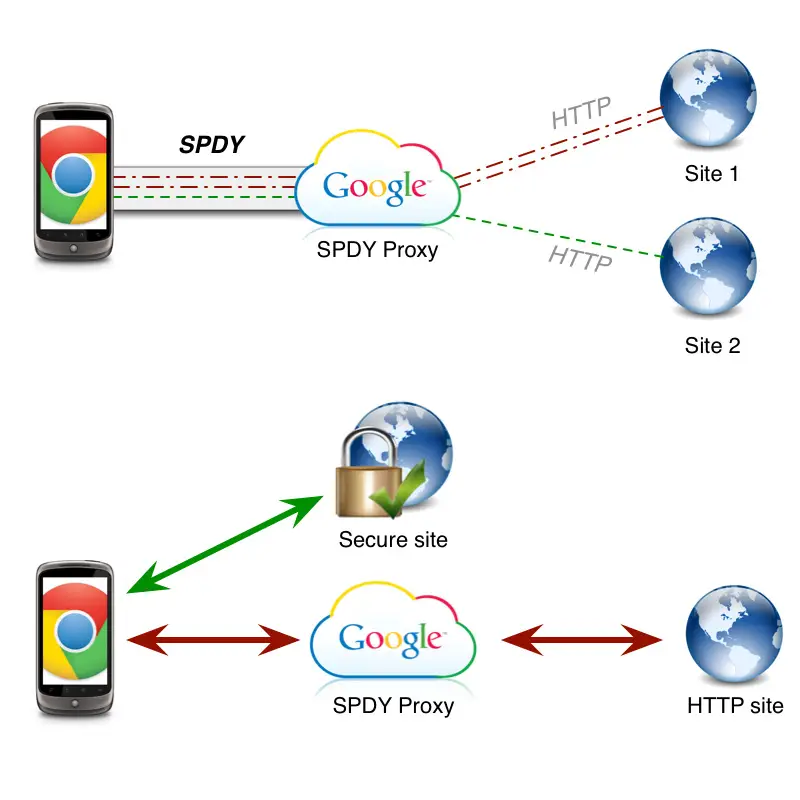
Chrome에서 err_spdy_protocol_ 오류를 일으키는 두 가지 주요 요소는 다음과 같습니다.
A. 구식 크롬 브라우저: 크롬이 Spdy_protocol 작동을 중단하고 다른 프로토콜로 교체했다는 소문이 돌고 있어 오류가 발생할 수 있으므로 최대한 빨리 업데이트해야 합니다.
B. 안티바이러스 차단: 안티바이러스/방화벽 설정으로 인해 이 오류가 발생할 수 있습니다.바이러스 백신 소프트웨어는 웹 사이트(때로는 오래된 인증서)를 스캔하거나 다른 이유로 HTTPS 웹 사이트를 차단하여 웹 보호를 제공합니다.따라서 이러한 사이트에 액세스할 수 없습니다.
다음과 같은 오류가 발생할 수 있습니다. 그물 :: err_spdy_protocol_error, err_spdy_protocol_error cloudflare , Err_spdy_protocol_error nginx 등이 있습니다.
가장 중요한 것은 문제의 오류에 이 part-err_spdy_protocol_error가 포함되어 있다면 문제 해결을 위한 올바른 가이드를 읽고 있다는 것입니다.
Google 크롬에서 Err_Spdy-Protocol_error를 수정하는 방법
해결 방법은 다음과 같으니 순서대로 진행해 주세요.
캐시 및 쿠키 지우기
대부분의 브라우저 기반 문제를 해결하기 위해 가장 권장되는 시작 방법은 캐시와 쿠키를 지우는 것입니다. 캐시와 쿠키는 메모리를 확보할 뿐만 아니라 손상된 파일 및 기타 취약한 파일을 삭제합니다.이 방법은 세 부분으로 나뉩니다. 첫 번째 부분은 임시 시스템 파일을 지우고 두 번째 부분은 실제로 캐시와 쿠키를 지우는 것입니다. 마지막으로 모든 문제를 스캔 및 수정하고 나머지 불필요한 파일을 모두 지우기 위해 Google에서 제공하는 도구를 연구합니다. .계속합시다.
임시 시스템 파일 지우기: 이 단계는 Windows의 모든 응용 프로그램에서 생성된 모든 임시 파일을 지웁니다.임시 파일이 쓸모없고 메모리를 차지한다고 걱정하지 마십시오.
1. "를 누릅니다. 윈도우 + R "열쇠,나타날거야"운영"대화 상자.입력하다" %온도% "를 클릭한 다음 "확인"을 클릭하여 시스템 파일을 봅니다.
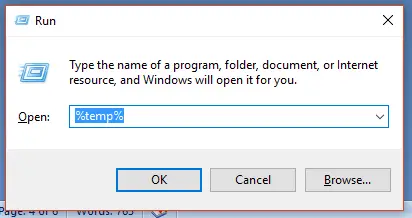
2. 많은 수의 파일을 보여주는 새 창이 나타납니다.마우스로 모든 파일을 선택하거나 간단히 " Ctrl + "。그럼 눌러" 삭제 + 이동 "모든 임시 파일을 영구적으로 삭제합니다.이제 다음 부분으로 계속합니다.
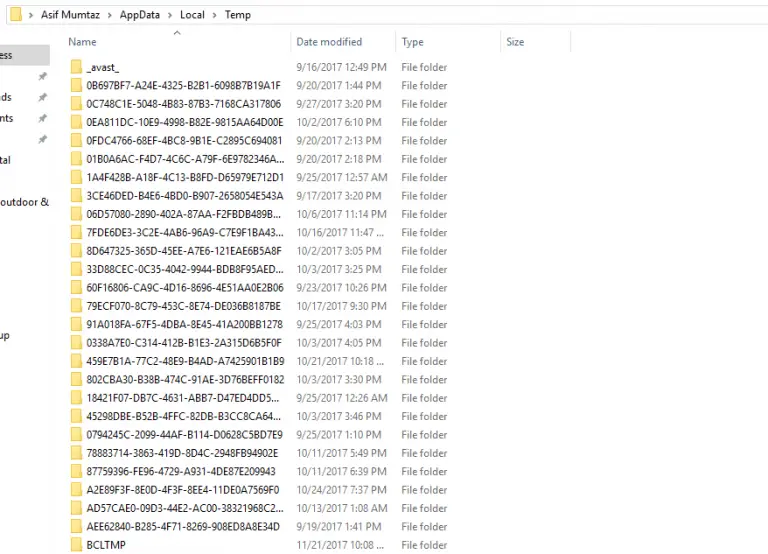
쿠키 및 캐시 지우기: 그러려면 먼저 크롬 브라우저를 열어주세요.이제 크롬 설정을 열고 인터넷 사용 기록(캐시 및 쿠키 포함)을 지우는 가장 쉬운 방법은크롬 창이 열리면에 따르면" Ctrl + Shift + 삭제 ", 필요한 설정 페이지가 열립니다.캐시 및 쿠키가 표시되어 있는지 확인한 다음 "데이터 지우기"。축하합니다!거의 다 되었습니다.
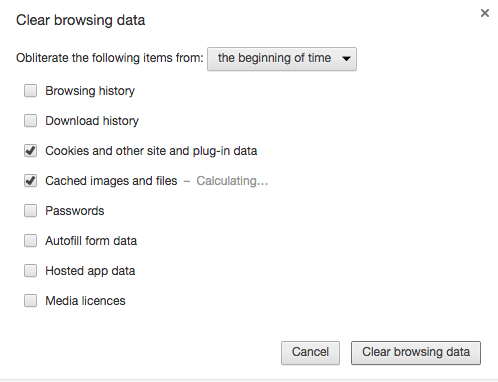
마지막으로 Google에서 제공하는 도움말을 살펴보겠습니다.여기를 클릭하세요!크롬 지원 페이지로 이동하여 여기에 언급된 간단한 지침을 따른 다음 spdy_error가 해결되었는지 확인합니다.그렇지 않은 경우 다음 방법으로 진행하십시오.
크롬 업데이트
Chrome은 자동으로 업데이트되며 수동 업데이트 옵션이 없습니다."를 클릭하십시오.更多(오른쪽 상단 모서리에 있는 세 개의 수직 점)"을 선택한 다음 "돕다",드디어選擇"크롬 정보 " Chrome 브라우저가 최신 버전인지 확인하려면.현재 버전의 크롬과 업데이트 상태를 보여주는 새 탭이 열립니다.
여기를 클릭하세요!Chrome 업데이트에 대해 Google에서 더 많은 지원을 받으려면
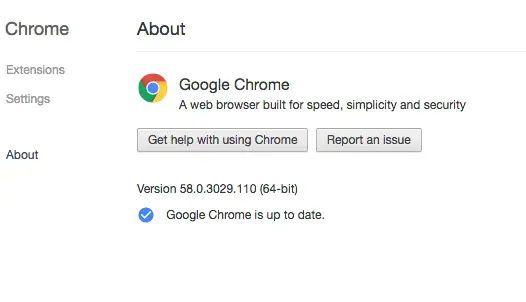
또한 최악의 경우 언제든지 업데이트된 버전의 Chrome을 다시 설치할 수 있지만 현재 북마크를 제거하기 전에 북마크 및 기타 개인 설정을 백업하세요!
DNS 캐시 및 IP 주소
DNS(Domain Name Server) 캐시는 웹사이트를 방문할 때 생성되는 파일로, 웹사이트의 이름과 웹사이트에 대한 기타 정보가 캐시 파일에 저장됩니다.어떤 이유로 이러한 파일이 손상되어 오류가 발생할 수 있습니다.마찬가지로 DNS 캐시를 플러시할 때 항상 IP 주소를 업데이트하는 것이 좋습니다.이 작업을 수행하기 위해 관리자 모드에서 명령 프롬프트를 사용합니다.
1. "시작" 버튼을 마우스 오른쪽 버튼으로 클릭하거나 동일한 명령을 검색한 다음 결과를 마우스 오른쪽 버튼으로 클릭하고 관리자로 열기를 선택하여 관리자 모드에서 명령 프롬프트를 엽니다.
2. 명령 프롬프트 창이 나타납니다.유형 " ipconfig / flushdns "를 입력한 다음 Enter 키를 눌러 DNS 캐시 파일을 삭제합니다.
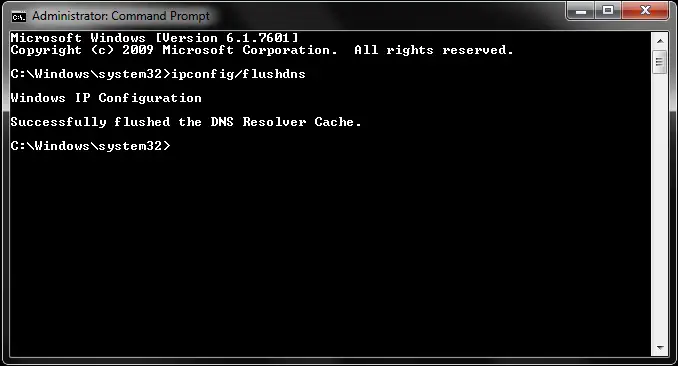
3. "를 입력하십시오. ipconfig / 릴리스 ", Enter 키를 누르고 마지막으로 " ipconfig / 갱신 ",그런 다음 Enter 키를 누릅니다.시스템과 연결된 IP 주소를 업데이트하기 위한 키입니다.오류가 해결되었는지 확인하십시오.
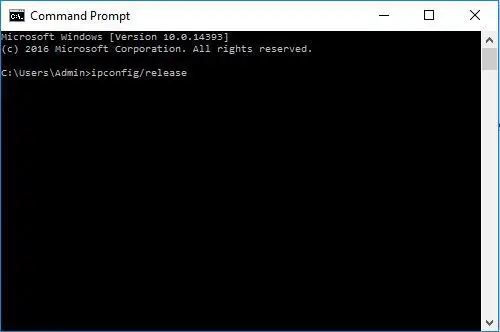
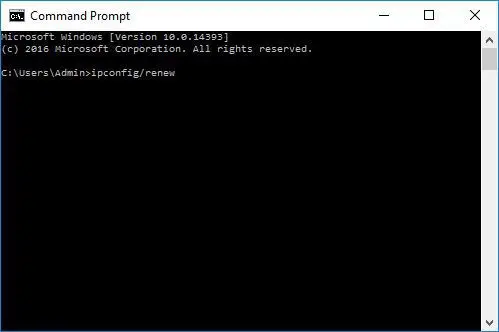
SPDY 소켓: net-internals
이 방법에서는 브라우저에 이미 존재하는 net-internals라는 성가신 도구를 사용하여 Chrome의 SPDY 소켓을 새로 고칩니다.이 URL을 복사하여 크롬에 붙여넣기만 하면 됩니다." 크롬: //net-internals/#events&q=type:SPDY_SESSION%20is:activ "의새 탭에서 그런 다음 Enter 키를 누릅니다.파일이 내부 네트워크에 나타날 때까지 몇 초간 기다리십시오.
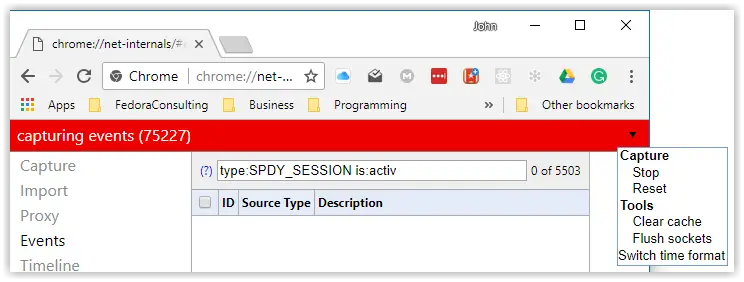
파일이 표시되지 않더라도 오른쪽 상단 모서리에 있는 화살표 기호를 찾아 클릭합니다.메뉴가 나타나면 " 플러시 소켓 "。이제 speedy_error가 해결되었는지 조사하십시오.
바이러스 백신 설정
이 방법은 바이러스 백신 소프트웨어에 매우 고유할 수 있습니다.Avast는 Mc Afree 또는 Bit Defender와 비교하여 설정이 다르기 때문에 각 백신 소프트웨어에 대한 단계를 제공하는 것이 매우 번거롭습니다.
일반적인 아이디어는 바이러스 백신 패널을 열고 " HTTPS", "웹 보호", "제외", "온라인" 또는 "인터넷".이 단어 아래의 옵션을 선택하여 선택을 취소하고 그 반대의 경우도 마찬가지입니다.
이 웹사이트가 이제 Chrome에서 실행되기를 바랍니다.
결론
err_spdy_protocol_error가 지금 해결될 수 있기를 바랍니다.오늘 Google 크롬에 대해 한두 가지를 배웠을 것입니다. 영광입니다!이 문제는 주로 네트워크 오류로 인해 발생하지만 좋은 소식은 Google이 최신 업데이트에서 이 오류를 해결했다는 것입니다.문제가 여전히 해결되지 않으면 Google과 Microsoft에 보고해 주십시오. 댓글 섹션에서 공유해 주시기 바랍니다.
웹 브라우저는 아직 개발할 여지가 많습니다. 발생하는 모든 오류에 대해 Windowsfish.com에서 솔루션을 확실히 찾을 수 있을 것입니다!항상 기꺼이 도와드리겠습니다.


![윈도우 버전 보는 방법[아주 간단]](https://infoacetech.net/wp-content/uploads/2023/06/Windows%E7%89%88%E6%9C%AC%E6%80%8E%E9%BA%BC%E7%9C%8B-180x100.jpg)


